スマートフォンの使用料金を削減するために、データ通信をオフにするという方法がある。キャリアの高額なデータ通信を行わないようにして、自宅Wi-FiやモバイルWi-Fiルーターを使うというものである。スマートフォンと呼ばれるものには標準でデータ通信を行う設定がされているため、このデータ通信を完全に遮断しなければ、この運用はうまくいかない。
ここからの内容は自己責任で実施していただきたいのだが、万が一、パケット定額プランに入らずにデータ通信を行ってしまった場合、「パケ死」する可能性が高い。細心の注意を払って、確認しながら行っていただきたい。データ通信を行わずに音声通話のみを使いたい場合はガラケーにSIMを入れて使ったほうが安全かもしれない。
ここではドコモのAndroidスマホ(P-03E)の設定手順を紹介する。機種によってはパケット漏れや全てを遮断できない可能性もあるので、データ通信量の監視や、料金の変動を見ながらやってもらいたい。ここではデータ通信のみ遮断し、音声通話、Wi-Fiは普通に使える状態にする。ちなみにドコモメールはデータ通信をオフにしていても「ドコモメール監視」というアプリを入れればほぼリアルタイムに通知してる。
設定の「無線とネットワーク」の「その他」をタップ(機種によって異なる場合あり)
モバイルネットワークをタップ。
「データ通信を有効にする」のチェックを外す。通常はこれでデータ通信は無効になり、インターネットに繋がらなくなる。ただし、アプリによっては強制的に有効にして通信しようとするものもあるので、さらに次の設定を行う。「アクセスポイント名」をタップ。
標準で設定してあるAPN(アクセスポイント名)が表示される。ドコモの場合はspモードというプロバイダを使っている。これを無効なものに変更することによってデータ通信ネットワークに接続できなくなる。(プロバイダが見つからないため)通常はspモードを使って接続しているため、「spモード」をタップ。
APNをタップ。
文字列(上記の場合はtest)を追記して、無効なAPN(アクセスポイント名)にする。「OK」をタップして設定を完了する。以上でデータ通信をほぼ遮断できると思われる。アプリ側でAPN設定を元に戻すような動きをされるとパケット漏れが起こるので、そういう動きのあるアプリをインストールしていないかもチェックしておこう。
最終はドコモのMy docomo(アプリあり)でデータ通信量を確認しよう。
全て0KBで料金詳細も変化していなければデータ通信遮断が成功しているということになる。
参考までにドコモメールのマイアドレスをパケットを使わずに更新する手順という記事もあるのでお困りの方は読んでみるとよいだろう。
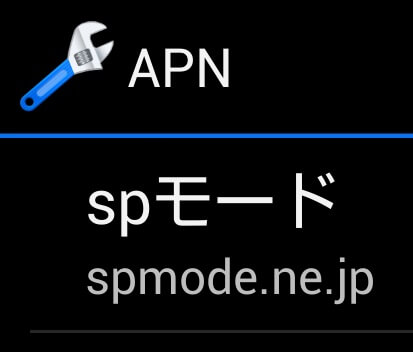
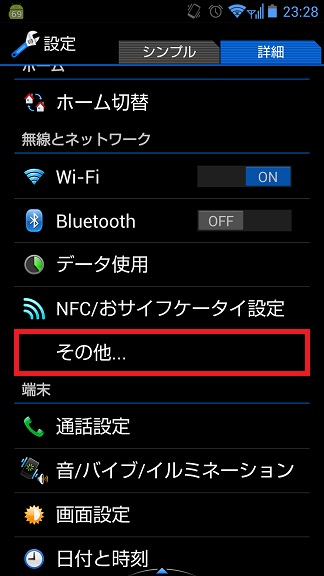
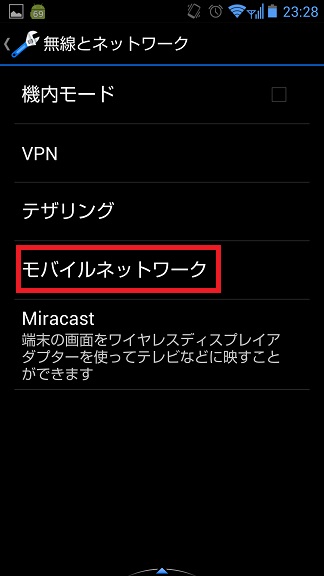
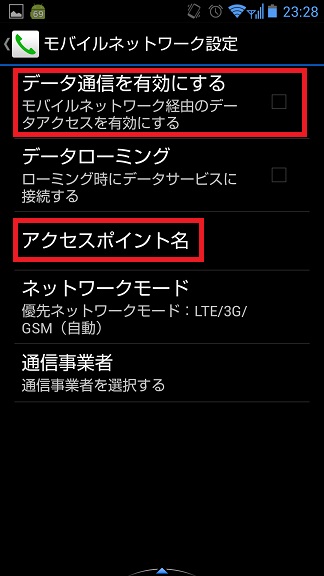
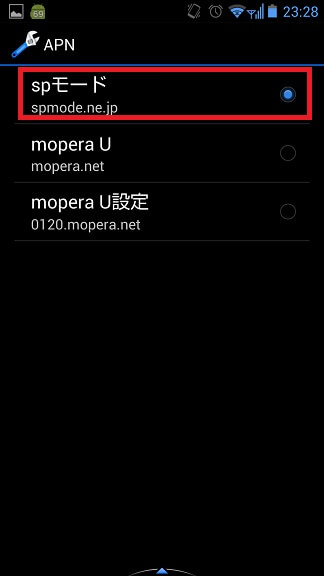
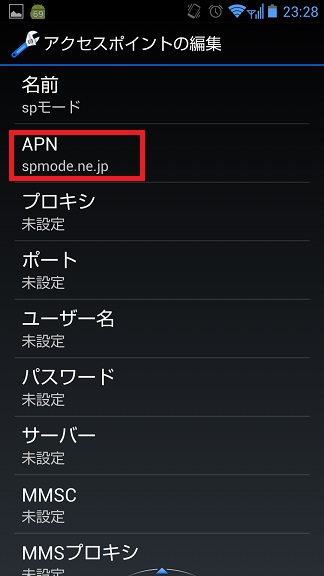
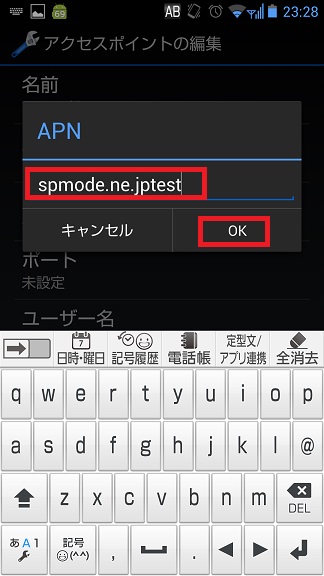
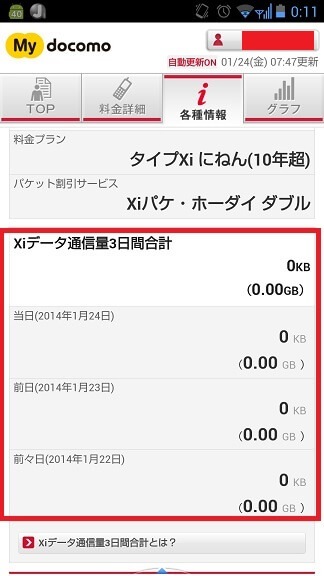
コメント